無法定位程式輸入點adddlldirectory
什麼是動態連結函式庫:英文縮寫為DLL,它並不是可執行的文件,它是能向多個程式提供公用程式碼函數和資料的封裝庫,程式所需的一些函數和資料被事先封裝在DLL檔案中,當程式運行時可以主程式需要呼叫這些DLL動態連結程式庫。
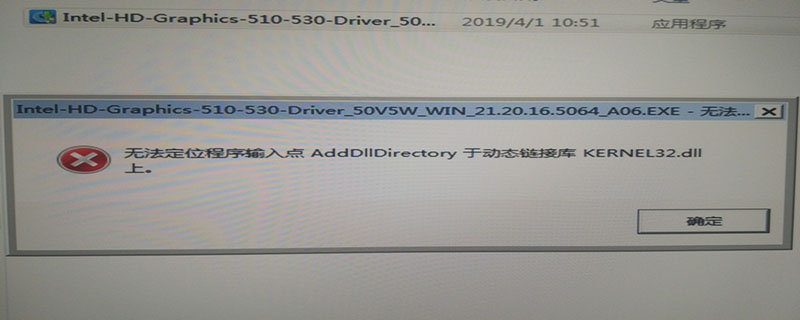
無法定位程式輸入點xxx(例如:adddlldirectory)於動態鏈接庫上的原因:(推薦學習:PHP影片教學)
1.使用者誤操作不小心將程式安裝目錄中的動態連結庫DLL檔案刪除,導致程式啟動時無法找到必要的檔案而報錯(這種情況並不是普遍存在的,但也是原因之一)。
2.電腦感染木馬病毒,雖然如今大多數防毒軟體已經趨於人性化,一旦發現某些木馬病毒綁定係統程序,還是有不少殺毒軟體採用一刀切的方式,直接將這些被惡意綁架的系統程式刪除(其中就可能包含DLL動態連結庫檔案),導致系統或應用程式缺少了必要的DLL動態連結庫,從而出現「無法定位程式輸入點於動態連結庫上」的問題的(這種情況較為普遍,多數網友都是此原因造成的)。
3.在軟體或遊戲線上更新時,本該被正常寫入或覆蓋的DLL動態連結庫檔案因為意外的斷電、重新啟動、寫入錯誤等原因沒有下載更新成功,導致軟體或遊戲在運行過程中缺少必要的DLL動態連結庫檔案而報錯。
無法定位程式輸入點於動態連結庫上的解決方法:
#步驟一:下載安裝主流防毒軟體(卡巴斯基、金山毒霸、360安全衛士、瑞星等等),更新病毒庫之後全盤殺毒。
步驟二:找出提示「無法定位程式輸入點 於動態連結庫xxxx.dll上」錯誤的訊息,將系統提示缺少的xxxx.dll記錄下來。
步驟三:百度搜尋您已經記錄下來的xxxx.dll訊息,在百度搜尋中輸入xxxx.dll(加上DLL後綴),嘗試透過網路下載 xxxx.dll(目前大多數系統動態連結庫DLL檔案都可以透過網路下載到),將下載到得DLL儲存到USB或指定檔案目錄內。假如是系統程式 (如:iexplore.exe、系統驅動程式載入、media play播放器等)報錯,在重新啟動電腦按下F8鍵,進入系統安全模式,將下載到得DLL檔複製到C盤中windows目錄下的System32資料夾中,然後再重新啟動,便可以解決此問題;如果是遊戲程式缺少DLL,下載之後需要將DLL複製到該遊戲目錄下的指定位置(由於遊戲分類眾多,所需DLL和位置各有不同,這需要您在實踐中摸索)。
嘗試三個步驟都無法解決無法定位程式輸入點於動態連結庫上的問題,您應該考慮重裝系統、軟體或遊戲了。
更多PHP相關技術文章,請造訪PHP圖文教學欄位進行學習!
以上是無法定位程式輸入點adddlldirectory的詳細內容。更多資訊請關注PHP中文網其他相關文章!

熱AI工具

Undresser.AI Undress
人工智慧驅動的應用程序,用於創建逼真的裸體照片

AI Clothes Remover
用於從照片中去除衣服的線上人工智慧工具。

Undress AI Tool
免費脫衣圖片

Clothoff.io
AI脫衣器

Video Face Swap
使用我們完全免費的人工智慧換臉工具,輕鬆在任何影片中換臉!

熱門文章

熱工具

記事本++7.3.1
好用且免費的程式碼編輯器

SublimeText3漢化版
中文版,非常好用

禪工作室 13.0.1
強大的PHP整合開發環境

Dreamweaver CS6
視覺化網頁開發工具

SublimeText3 Mac版
神級程式碼編輯軟體(SublimeText3)
 如何在iPhone中使Google地圖成為預設地圖
Apr 17, 2024 pm 07:34 PM
如何在iPhone中使Google地圖成為預設地圖
Apr 17, 2024 pm 07:34 PM
iPhone上的預設地圖是Apple專有的地理位置供應商「地圖」。儘管地圖越來越好,但它在美國以外的地區運作不佳。與谷歌地圖相比,它沒有什麼可提供的。在本文中,我們討論了使用Google地圖成為iPhone上的預設地圖的可行性步驟。如何在iPhone中使Google地圖成為預設地圖將Google地圖設定為手機上的預設地圖應用程式比您想像的要容易。請依照以下步驟操作–先決條件步驟–您必須在手機上安裝Gmail。步驟1–開啟AppStore。步驟2–搜尋“Gmail”。步驟3–點選Gmail應用程式旁
 修正: 操作員拒絕 Windows 工作排程程式中的要求錯誤
Aug 01, 2023 pm 08:43 PM
修正: 操作員拒絕 Windows 工作排程程式中的要求錯誤
Aug 01, 2023 pm 08:43 PM
要自動化任務和管理多個系統,任務規劃軟體是您武器庫中的寶貴工具,尤其是對於系統管理員而言。 Windows任務規劃程式完美地完成了這項工作,但最近許多人報告說操作員拒絕了請求錯誤。這個問題存在於作業系統的所有迭代中,即使已經廣泛報告和涵蓋,也沒有有效的解決方案。繼續閱讀以找到真正對其他人有用的內容!操作員或管理員拒絕了任務計畫程式0x800710e0中的請求是什麼?任務計劃程式允許在沒有使用者輸入的情況下自動執行各種任務和應用程式。您可以使用它來安排和組織特定應用程式、配置自動通知、幫助傳遞訊息等。它
 如何在Windows 10和11上按臉部對照片進行排序
Aug 08, 2023 pm 10:41 PM
如何在Windows 10和11上按臉部對照片進行排序
Aug 08, 2023 pm 10:41 PM
Windows的操作隨著每個版本而變得越來越好,具有誘人的功能來改善使用者體驗。使用者希望在Windows10和11上探索的一項功能是能夠按臉部對照片進行排序。此功能可讓您透過臉部辨識對朋友和家人的照片進行分組。聽起來很有趣,對吧?繼續閱讀如何了解如何利用該功能。我可以在Windows上按臉對照片進行分組嗎?是的,您可以使用「照片」應用程式在Windows10和11上按人臉將圖片分組。但是,此功能在照片應用程式版本上不可用。此外,您可以使用「人脈」標籤將這些照片連結到聯絡人。因此,使用此功能可以
 如何透過C++編寫一個簡單的倒數計時程式?
Nov 03, 2023 pm 01:39 PM
如何透過C++編寫一個簡單的倒數計時程式?
Nov 03, 2023 pm 01:39 PM
C++是一種廣泛使用的程式語言,在編寫倒數計時器方面非常方便且實用。倒數計時程式是一種常見的應用,它能為我們提供非常精確的時間計算和倒數功能。本文將介紹如何使用C++來寫一個簡單的倒數計時程式。實現倒數程序的關鍵就是使用計時器來計算時間的流逝。在C++中,我們可以使用time.h頭檔中的函數來實作計時器的功能。下面是一個簡單的倒數計時程式的程式碼
 iPhone中缺少時鐘應用程式:如何修復
May 03, 2024 pm 09:19 PM
iPhone中缺少時鐘應用程式:如何修復
May 03, 2024 pm 09:19 PM
您的手機中缺少時鐘應用程式嗎?日期和時間仍將顯示在iPhone的狀態列上。但是,如果沒有時鐘應用程序,您將無法使用世界時鐘、碼錶、鬧鐘等多項功能。因此,修復時鐘應用程式的缺失應該是您的待辦事項清單的首位。這些解決方案可以幫助您解決此問題。修復1–放置時鐘應用程式如果您錯誤地從主畫面中刪除了時鐘應用程序,您可以將時鐘應用程式放回原位。步驟1–解鎖iPhone並開始向左側滑動,直到到達「應用程式庫」頁面。步驟2–接下來,在搜尋框中搜尋「時鐘」。步驟3–當您在搜尋結果中看到下方的「時鐘」時,請按住它並
 如何使用任務規劃程式開啟網站
Oct 02, 2023 pm 11:13 PM
如何使用任務規劃程式開啟網站
Oct 02, 2023 pm 11:13 PM
您是否每天在大約相同的時間頻繁地造訪同一網站?這可能會導致花費大量時間打開多個瀏覽器選項卡,並在執行日常任務時使瀏覽器充滿混亂。好吧,打開它而不必手動啟動瀏覽器怎麼樣?這非常簡單,不需要您下載任何第三方應用程序,如下所示。如何設定任務計劃程序以開啟網站?按鍵,在搜尋框中鍵入任務計劃程序,然後按一下開啟。 Windows在右側側邊欄上,按一下「建立基本任務」選項。在名稱欄位中,輸入要開啟的網站的名稱,然後按一下下一步。接下來,在觸發器下,按一下時間頻率並點擊下一步。選擇您希望活動重複多長時間並點擊下一步。選擇啟
 iOS 17:如何在「訊息」中組織iMessage應用程式
Sep 18, 2023 pm 05:25 PM
iOS 17:如何在「訊息」中組織iMessage應用程式
Sep 18, 2023 pm 05:25 PM
在iOS17中,蘋果不僅增加了幾個新的訊息功能,而且還調整了訊息應用程式的設計,使其外觀更乾淨。現在,所有iMessage應用程式和工具(如相機和照片選項)都可以透過點擊鍵盤上方和文字輸入欄位左側的「+」按鈕來存取。點擊“+”按鈕會彈出一個選單列,該列具有預設的選項順序。從頂部開始,有相機,照片,貼紙,現金(如果可用),音訊和位置。最底部是一個「更多」按鈕,點擊該按鈕時會顯示任何其他已安裝的訊息應用程式(您也可以向上滑動以顯示此隱藏清單)。如何重新組織您的iMessage應用程式您可以透過以下方
 無法允許存取 iPhone 中的相機和麥克風
Apr 23, 2024 am 11:13 AM
無法允許存取 iPhone 中的相機和麥克風
Apr 23, 2024 am 11:13 AM
您在嘗試使用應用程式時是否收到“無法允許存取攝影機和麥克風”?通常,您可以在需要提供的基礎上向特定物件授予攝影機和麥克風權限。但是,如果您拒絕權限,攝影機和麥克風將無法運作,而是顯示此錯誤訊息。解決這個問題是非常基本的,你可以在一兩分鐘內完成。修復1–提供相機、麥克風權限您可以直接在設定中提供必要的攝影機和麥克風權限。步驟1–轉到“設定”選項卡。步驟2–打開「隱私與安全」面板。步驟3–在那裡打開“相機”權限。步驟4–在裡面,您將找到已要求手機相機權限的應用程式清單。步驟5–開啟指定應用的“相機”





